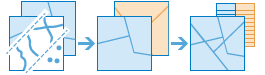Nałóż warstwy
Nałóż warstwy służy do łączenia co najmniej dwóch warstw w jedną. Nakładanie można postrzegać jako tworzenie z zestawu nakładających się map pojedynczej mapy zawierającej wszystkie informacje w nich zawarte. Nakładanie to znacznie więcej niż połączenie ze sobą rysunków. Wszystkie atrybuty obiektów biorące udział w operacji nakładania są przenoszone do wynikowego produktu. Nakładanie służy do uzyskania odpowiedzi na jedno z najbardziej podstawowych pytań z dziedziny geografii: „Jakie elementy leżą na obszarze czegoś?” Przykłady:
- Które działki znajdują się na obszarze zalewania przez powodzie 100-letnie? (Gdy coś znajduje się „w obrębie” czegoś, to znaczy również, że leży na obszarze czegoś).
- Na jakiego rodzaju glebach prowadzi się określone rodzaje upraw?
- Które studnie znajdują się w obrębie opuszczonych jednostek wojskowych?
Jeśli zaznaczono opcję Użyj bieżącego zasięgu mapy, nałożone zostaną jedynie obiekty w warstwie wejściowej i warstwie nakładanej widoczne w bieżącym zasięgu mapy. Jeśli ta opcja nie jest zaznaczona, nałożone zostaną wszystkie obiekty — zarówno w warstwie wejściowej, jak i warstwie nakładanej — nawet jeśli znajdują się poza bieżącym zasięgiem mapy.
Wybierz warstwę wejściową
Warstwy punktowe, liniowe lub obiektów, które zostaną nałożone.
Poza wybraniem warstwy na mapie można wybrać opcję Wybierz warstwę analizy Living Atlas lub Wybierz warstwę analizy dostępną w dolnej części menu rozwijanego. Zostanie wtedy otwarta galeria zawierająca kolekcje warstw przydatnych podczas wielu analiz.
Wybierz nakładaną warstwę
Warstwa do nałożenia na warstwę wejściową.
Oprócz wybrania warstwy z mapy, można wybrać opcję Wybierz warstwę analizy znajdującą się w dolnej części listy rozwijanej, aby przejść do zasobów zestawu danych udostępnionych plików dużych zbiorów danych lub warstwy obiektowej.
Wybierz metodę nakładania
Metoda nakładania określa sposób połączenia warstwy wejściowej z warstwą nakładaną.
- Przetnij — Uzyskana mapa będzie zawierać tylko te obiekty z warstwy nakładanej lub ich części pokrywające się z obiektami w warstwie wejściowej. Przy przecinaniu obiektów liniowych lub poligonowych możesz określić typ obiektów wynikowych.
Punkty z punktami
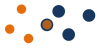
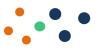
Linie z liniami
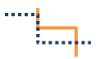
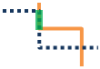
Obszary z obszarami
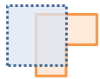
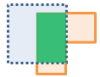
- Usuń — Uzyskana mapa będzie zawierać obiekty z warstwy nakładanej lub ich części niepokrywające się z obszarami w warstwie wejściowej. W warstwie nakładanej mogą znajdować się obiekty poligonowe, liniowe i punktowe.
Nazwa warstwy wynikowej
Nazwa warstwy, która zostanie utworzona w obszarze Moje zasoby i dodana do mapy. Będzie zawierać te same typy obiektów (obszary, linie lub punkty), które znajdowały się w warstwie wejściowej i warstwie nakładanej. Nazwa domyślna jest tworzona w oparciu o metodę nakładania i nazwy warstwy wejściowej. Jeśli warstwa już istnieje, wyświetlony zostanie komunikat z monitem o podanie innej nazwy.
Używając listy rozwijanej Zapisz wynik w, można określić nazwę folderu w zakładce Moje zasoby, gdzie zostanie zapisany wynik.